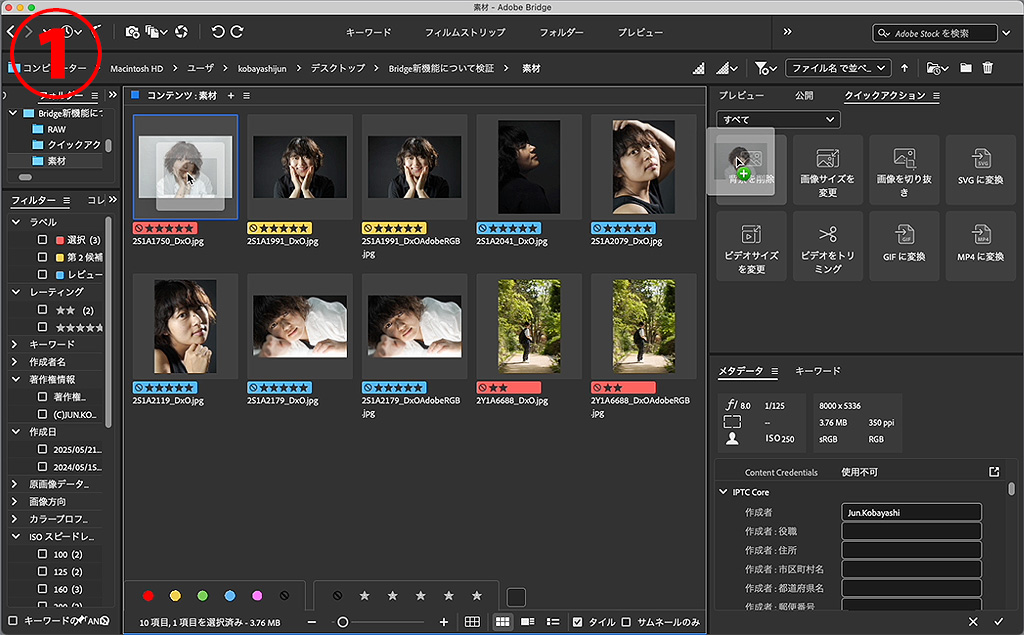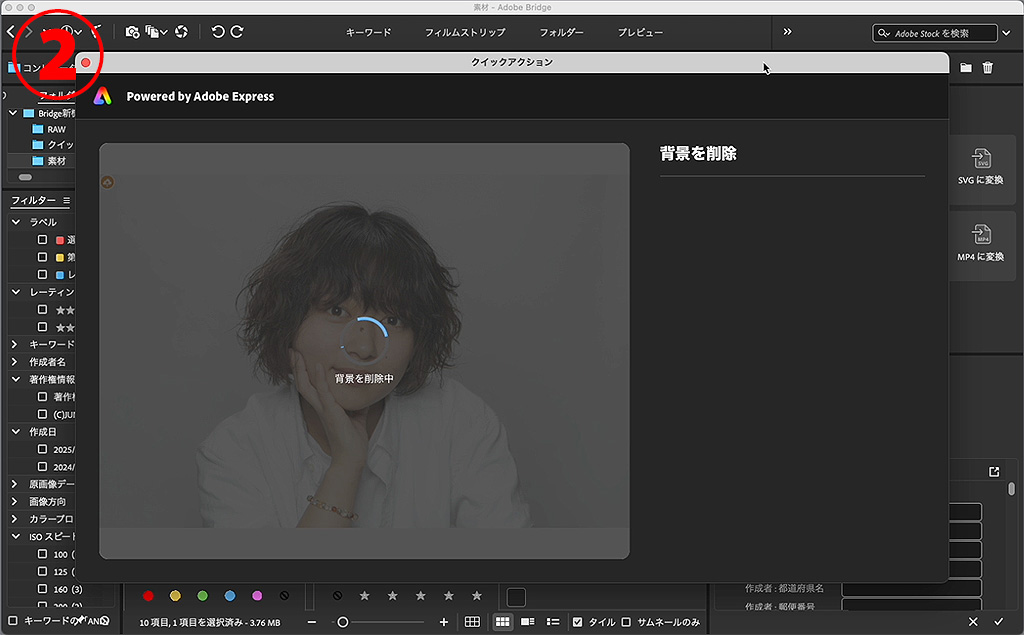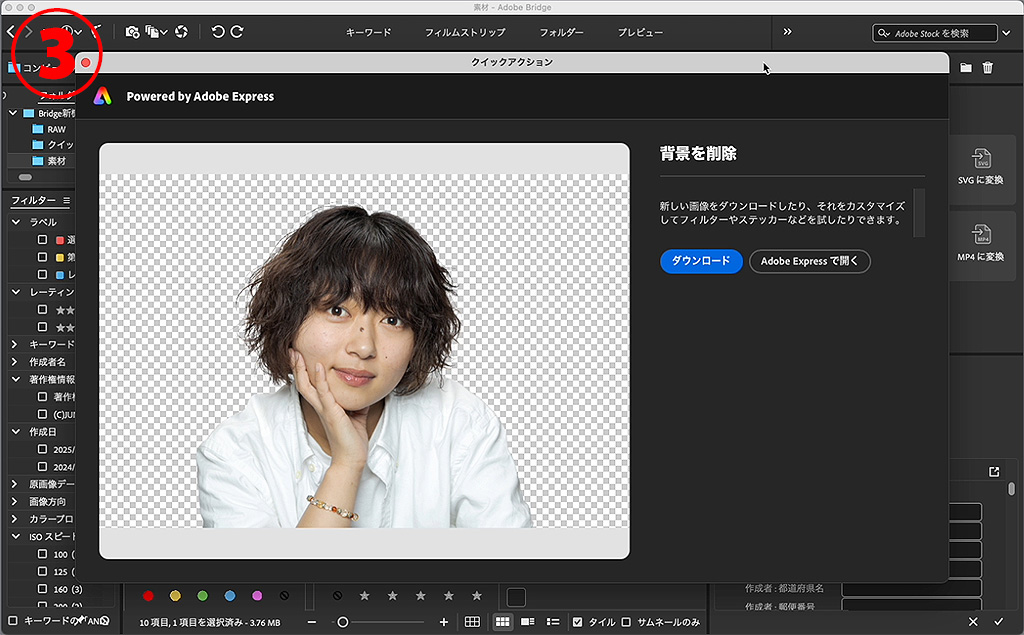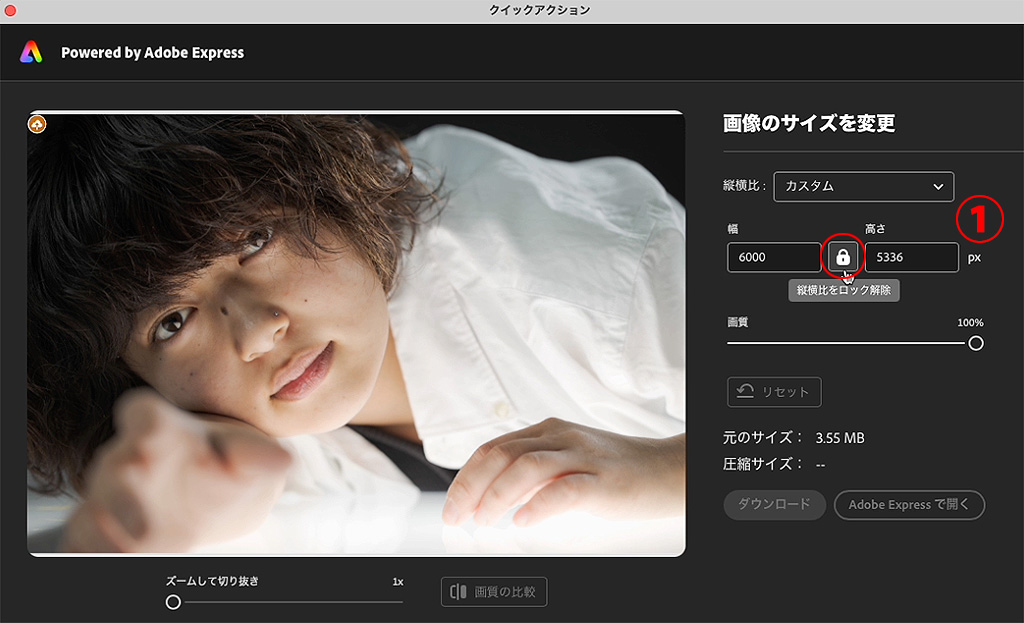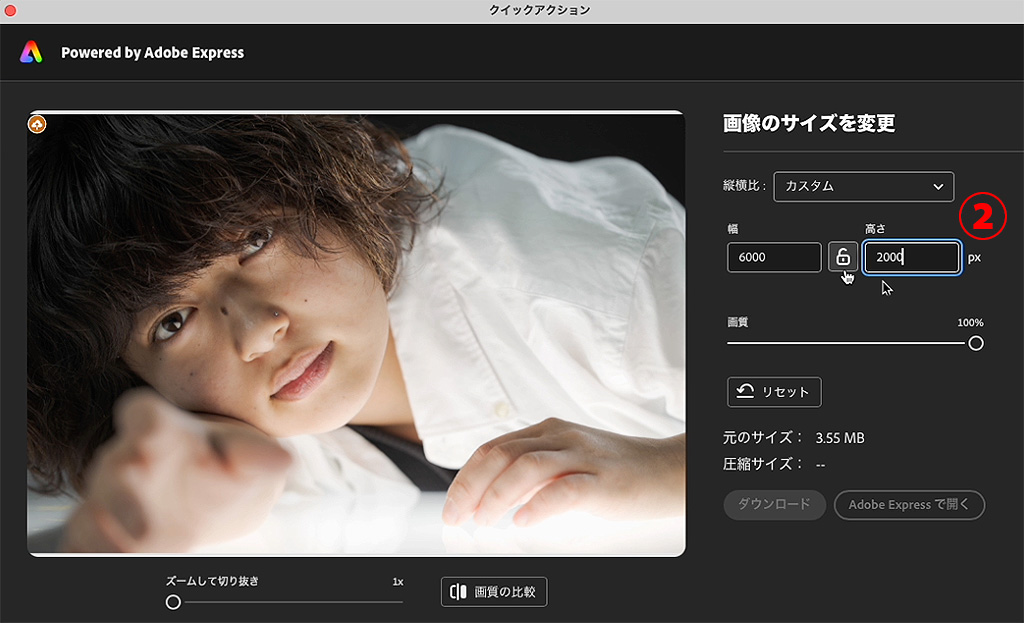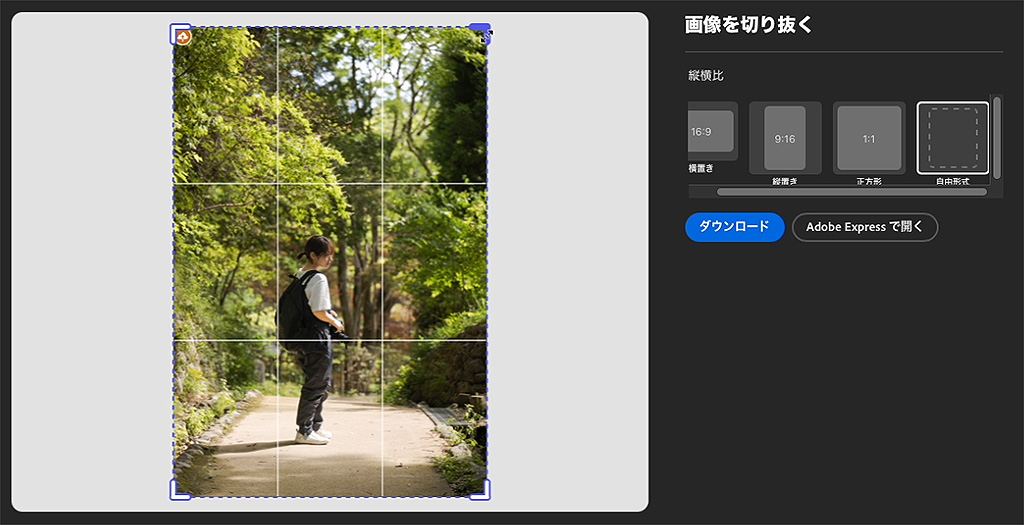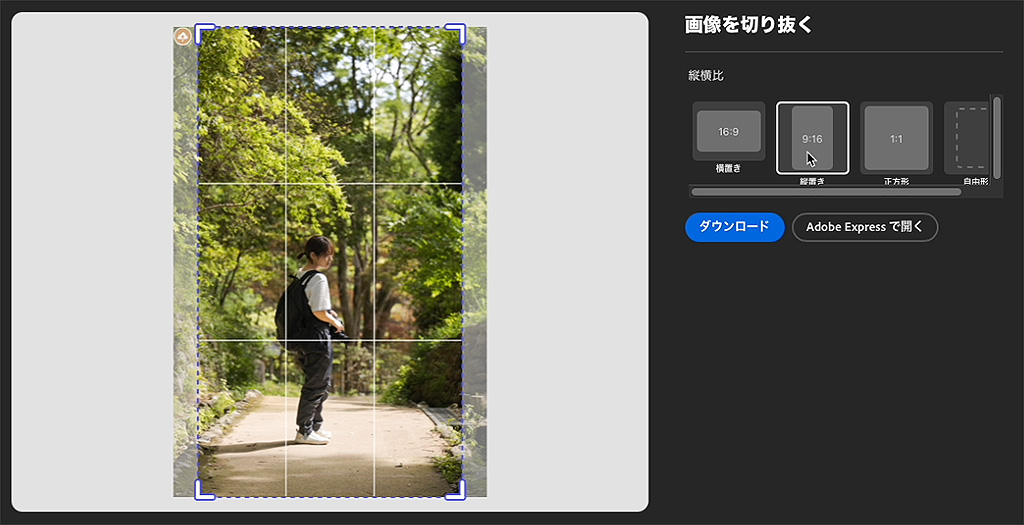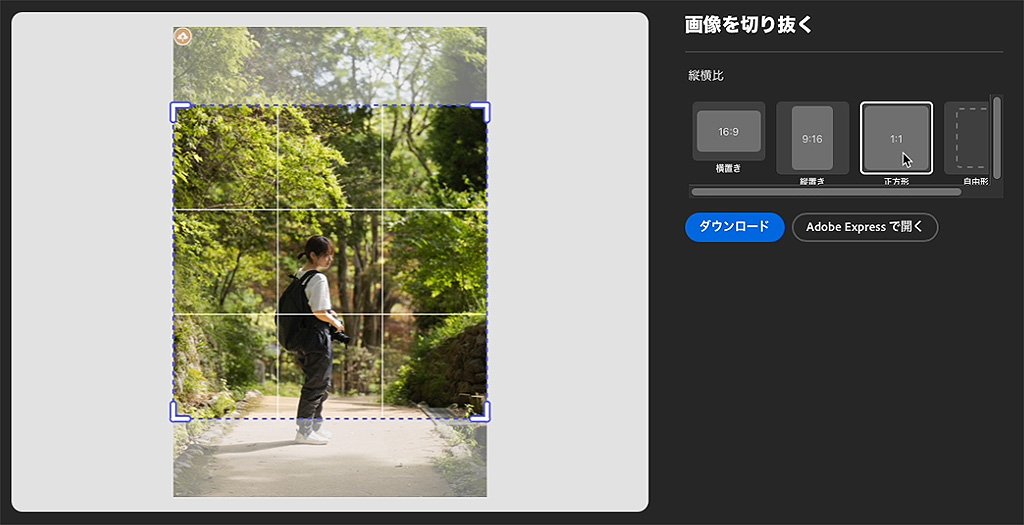Adobe Bridgeを使おう
2024年10月にリリースされたバージョン15.0で『クイックアクション』と言う機能が追加されました。
「Adobe Express クイックアクション」パネルを使用して、Bridgeの中で名前通りに簡単に編集や変換を行う機能です。
調整機能は以下になりますが、「画像(写真)向けに4つ、動画向けに4つ」の機能が備わっています。

ここでは、画像(写真)向けのクイックアクション「背景を削除」「画像のサイズ変更」「画像を切り抜き」の3つの機能を紹介します。使用方法、注意点などがいくつかありますので、興味のある方はご覧下さいませ。
*上記以外の機能を含めて詳しく知りたい方はAdobeのサイトをご覧ください。
機能の完成度、性能、書き出された画像の画質はまだ厳しいものがあります。それらを理解した上で使用することが望ましいです。
機能自体はとても良いものなので、今後の進化に期待したいと思います。
♦️環境設定と使用上のポイント♦️
クイックアクションの使用に際しては、事前に確認しておく事、使用上に関する条件、変換後の注意点などがいくつかあります。まずはそこを確認しましょう。
🔴変換処理後の保存先を設定する
まずはクイックアクションでダウンロード(書き出し)される画像の保存先を確認します。
それぞれの機能を使い画像を編集もしくは変換を行いますが、元画像は「任意の場所」に新たに別の画像として作成・保存されます。
まずはBridgeメニューの環境設定を開き、その中にある「クイックアクション」項目の「ファイルの保存オプション」から画像の保存先を選択します。*デフォルトでは「◉ダウンロード」になっています。
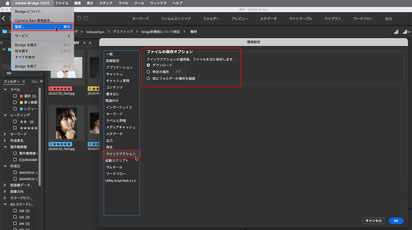
・◉ダウンロード:ダウンロードフォルダに保存されます。
・◉特定の場所:[選択]を押して、Finderから任意の保存先を指定します。
・◉常にフォルダーの場所を確認:ダウンロードボタンを押すとFinderが開くので、保存先を指定します。
🔴対応画像ファイル(拡張子)

使用できる画像の拡張子は「.jpeg , .jpg」と「.png」になります。RAWはもちろんTIFFデータも使用できません。
*それ以外のデータは右図のようなアラートが出ます。
🔴対応画像サイズ

使用出来る画像サイズ(長辺ピクセル)には上限があります。長辺が8000pxまでの画像ファイルしか対応出来ません。
それを超えている場合は左図のようにアラートが出ます。
🔴ダウンロード(変換)後のカラースペースはsRGB固定、95ppiおよび96ppi、メタデータ消去、ファイル名変更
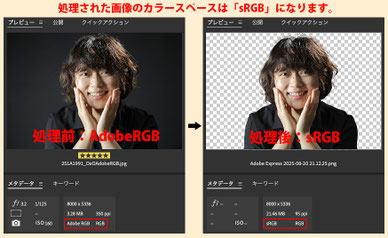
*「背景を削除」「画像のサイズ変更」「画像を切り抜き」の3つの処理は、いずれもダウンロードされた画像はsRGBになります。
*元画像のppiに関わらず、書き出される画像は、
「背景を削除」は、「95ppi」pngになります。
「画像のサイズ変更」「画像を切り抜き」は、「96ppi」jpegになります。
*カラースペース以外のメタデータは付加されません。
*ファイル名は「Adobe Express 日付・処理時間」になります。
♦️使用方法♦️
クイックアクションを起動するには3つの方法があります。
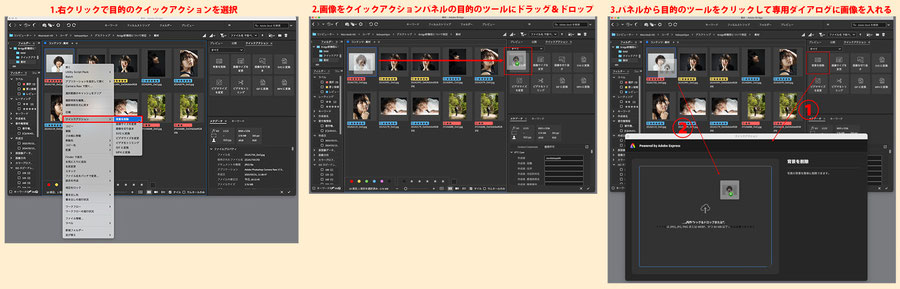
1.変換したい画像を選択後、Bridgeメニューのファイルもしくは画像を右クリックで「クイックアクション:目的のツール」を選択します。
2.コンテンツの画像をドラッグ&ドロップで、クイックアクションパネルの目的のツールに入れる。
3.クイックアクションパネルから目的のツールを選択し調整ダイアログに画像を入れる。
注意:一度に処理できるのは一つの画像のみになります。
♦️背景の削除♦️
Photoshopでの背景の削除も簡単になってきましたが、Photoshopを使用せずにBridgeだけで簡単に背景を削除した「切り抜き画像(png)」を作成できます。
1.背景の削除を行いたい画像を選択して、クイックアクションの「背景を削除」ツールを使用します。
2.背景を削除ダイアログで画像を確認後にダウンロードして完成。
作成された画像は、sRGB、95ppiのPNGファイルになります。
*処理は簡単で良いのですが、クイックアクションで処理された画像は画質やシャープネスなど解像の低下が起こります。
抜きの精度に関しては元の画像によっても変わりますが、Photoshopの「背景を削除/デバイス(高速)」とおおよそ同じか、描画の状態によっては精度が良い場合もあります。『背景を削除/クラウド(詳細な結果)』には及ません。
*ただし、画像の解像が悪くなっていますので、再度シャープネスなどの処理は必要になります。
♦️画像サイズを変更♦️
「画像のサイズを変更(ズームして切り抜き機能付き)」は、任意で目的の画像サイズを指定するか、プリセット欄から各種SNS等のプリセットを指定して画像のサイズを変更して書き出す(ダウンロード)機能になります。
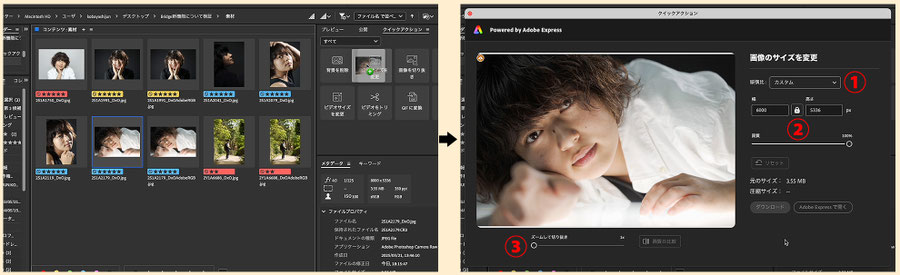
使用には手順があります。*とくに手動によるサイズ変更と「ズームして切り抜き」の順番は間違えないようにします。
①縦横比:
デフォルトは「カスタム」になっていますが、プルダウンでいくつか主要なSNS等のプリセットが用意されています。
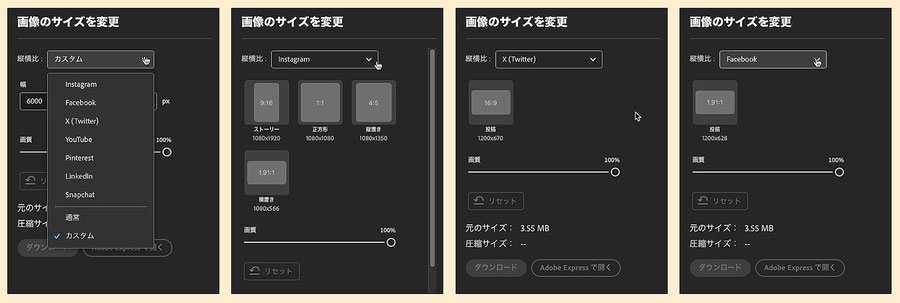
②カスタム(縦横比):
デフォルトは「カスタム」になっていますので、縦・横どちらかに目的のピクセル数値を入れて、目的のサイズを指定します。
←中央の鍵マークを外す事でアスペクト比を変更出来ます。
元画像の中心値を基準に変更されます。
*2025.8.21時点でのバグ
使用条件の最大画像サイズは8000pxですが、デフォルトの数値は6000pxとなっています。このままサイズ変更しなければ8000pxで書き出されます。表示にバグが出ています。
③ズームして切り抜き:
ズーム(拡大)することで必要な描画範囲に切り抜きを指定できます。
*注意:先にズームして切り抜きを行ってからピクセル数の変更を行うとズームがリセットされます。

*ただし、書き出された画像は解像が悪くなっていますので、再度シャープネスなどの処理は必要になります。
サイズ変更に関しては、従来からある「書き出し」機能を使用する方が画像の解像も良いですし、RAW含めていろんな画像が利用できます。興味ある方は「書き出し・ワークフロータスク」のページをご覧くださいませ。
♦️画像を切り抜き♦️
任意のエリアを自由に選択して切り抜くことが出来ます。また、「16:9の縦横」と「1:1の正方形」のプリセットがデフォルトで用意されています。
自由変形では、Photoshop同様の操作になります。四隅のガイドのいずれかを「shift」を押しながら操作すると、元のアスペクト比を維持した状態で調整できます。
「shift」を押さなければ縦横比は自由に変形します。正方形になる地点では「対角線に赤い表示」が出ます。

*ただし、書き出された画像は解像が悪くなっていますので、再度シャープネスなどの処理は必要になります。
♦️Adobe Express で開く♦️
クイックアクションはAdobe Expressの機能を使っていますので、パネル内の目的の処理だけでなく、それ以外の加工をPhotoshop以外を使わずそのまま「Adobe Express」に転送して、他の調整を続けて行うことが出来ます。
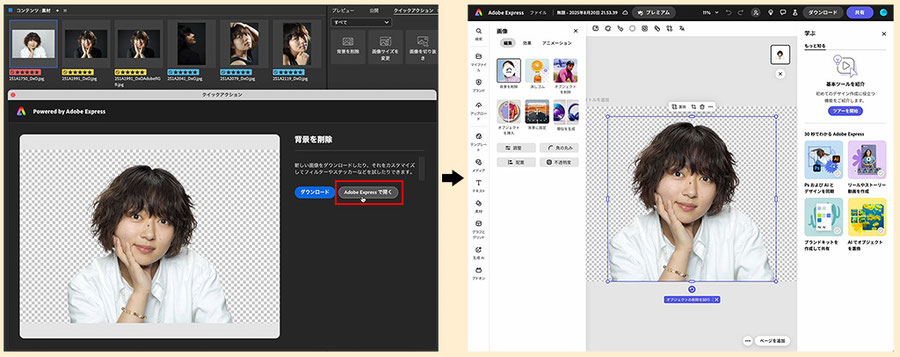
*注意点:Adobe Expressで処理を行ってダウンロードから書き出しても、Bridge側のクイックアクションは終了していません。ダイアログの左上の赤丸を押して終了して下さい。
♦️注意点と使用ポイントの補足♦️
BridgeからPhotoshopを使わずに行える処理としては、かなり便利な機能にはなりますが、やはり現時点では機能自体の完成度が低いと感じられます。使用する場合は、上記の注意点などを把握した上で使用してもらえると良いと思います。
また、機能自体は良いので更なる機能追加や今後の性能向上に期待したいですね。
以下に現時点での注意点・不具合とクイックアクションで処理した後の調整について再度まとめておきます。
・使用サイズの上限は長辺8000pxですが、「画像のサイズを変更」ダイアログは6000pxで表示。
・クイックアクションでのダウンロード(書き出し)は、「96ppi、sRGB」になる。
・クイックアクションでのダウンロード(書き出し)は元画像に比べ解像不足な画像になるため、再度シャープネス処理が必要。
・Adobe Express(WEB)使用後もBridge側のクイックアクションは終了していない。手動で閉じる。
・解像不足を考慮した場合、処理前の元画像(ピクセル)は、出来るだけ大きい方が良い。
・PC環境やネット環境によっては、クイックアクションが起動しない場合があり、Bridgeの再起動が必要。